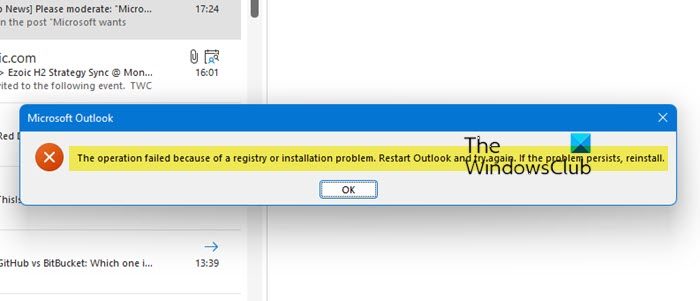Habang binubuksan ang panel ng Mga Panuntunan at Mga Alerto, kung nakuha mo Nabigo ang operasyon dahil sa isang registry o problema sa pag-install mensahe sa Outlook, narito ang kung paano mo maaayos ang isyu.
Ang buong mensahe ng error ay nagsasabi ng ganito:
Nabigo ang operasyon dahil sa isang registry o problema sa pag-install. I-restart ang Outlook at subukang muli. Kung magpapatuloy ang problema, muling i-install.
Nabigo ang operasyon dahil sa isang registry o problema sa pag-install, sabihin ang Outlook
Upang ayusin Ang operasyon ay nabigo dahil sa isang registry o problema sa pag-install , sundin ang mga hakbang na ito:
I-restart ang OutlookUpdate OfficeRepair Microsoft OfficeRe-create profile in Outlook
Upang matuto pa tungkol sa mga hakbang na ito, magpatuloy sa pagbabasa.
1] I-restart ang Outlook
Ganap na isara ang Outlook. Tingnan sa Task Manager kung ang proseso ng outlook.exe ay lumabas na.
Pagkatapos noon, buksan ang Outlook at tingnan kung nagawa nitong mawala ang problema.
2] I-update ang Office
Dahil isa itong bug, kailangan mong i-update ang Office app para maalis ang isyung ito. Para sa iyong impormasyon, maaari mong i-update nang manu-mano ang Office app sa iyong Windows 11/10 PC. Kung hindi gagana para sa iyo ang awtomatikong pag-update, maaari mong manu-manong i-update ang Microsoft Office sa Windows 11/10 PC.
Bukod doon, naglunsad din ang Microsoft ng hotfix para sa pag-install ng Office mo. Gumagamit ka man ng Outlook 2016, 2013, 2010, o Microsoft 365, maaari mong i-install ang hotfix ayon sa bersyon. Para diyan, pumunta sa support.microsoft.com website upang i-download ang hotfix.
3] Ayusin ang Microsoft Office
Kung hindi naresolba ng hotfix ang isyu, kailangan mong dumaan sa proseso ng pagkumpuni. Mas maaga, posibleng ayusin ang mga indibidwal na Office app. Gayunpaman, nagbago ang mga bagay sa nakalipas na ilang taon, at bilang resulta, hindi mo magagawang ayusin ang isang indibidwal na app. Sa halip, kailangan mong ayusin ang buong pag-install ng Microsoft Office, gamitin mo man ito sa Windows 11, Windows 10, o anumang iba pang mas lumang bersyon.
Upang ayusin ang Microsoft Office sa Windows 11/10, sundin ang mga ito mga hakbang:
Pindutin ang Win+I upang buksan ang Mga Setting ng Windows. Pumunta sa seksyong Apps . Mag-click sa Mga app at feature menu sa sa kanang bahagi.Hanapin ang Microsoft 365. I-click ang icon na may tatlong tuldok at piliin ang opsyong Baguhin . Mag-click sa Oo button. Piliin ang Online na Pag-aayos opsyon. I-click ang Pag-ayos button.
Pagkatapos, kailangan mong sundin ang mga tagubilin sa screen upang magawa ang pagkukumpuni.
Basahin: Paano o I-reset o Ayusin ang mga Indibidwal na Office app sa Windows
4] Muling likhain ang profile sa Outlook
Sa tuwing idaragdag mo ang mail account sa unang pagkakataon, awtomatikong gumagawa ang Outlook ng profile. Gayunpaman, kung ang profile ay naglalaman ng anumang salungatan, maaari itong maging sanhi ng nabanggit na isyu. Samakatuwid, maaari kang lumikha ng bagong profile at gamitin ito para sa paggamit ng Outlook.
Upang gumawa ng profile sa Outlook, sundin ang mga hakbang na ito:
Buksan ang Outlook sa iyong PC. Mag-click sa File menu. I-click ang Mga Setting ng Account > Pamahalaan ang Mga Profile. I-click ang Ipakita ang Mga Profile button. I-click ang Idagdag button. Ipasok ang Pangalan ng Profile at i-click ang OK button. Ipasok ang mga kredensyal ng email account at itakda ang account.
Kapag tapos na, magagawa mong gamitin ang Outlook nang normal.
Basahin: Nag-crash ang Outlook kapag lumilikha ng bagong profile
Paano ko aayusin ang aking Outlook registry?
Kung nakakuha ka ng isyu sa registry ng Outlook, kailangan mo upang sundin ang nabanggit na gabay. Bagama’t isa itong bug, na naayos nang mahabang panahon, maaari mo pa ring makuha ang error na ito. Kung gayon, kailangan mong i-download ang hotfix at i-install ito o i-update ang iyong pag-install ng Microsoft Office.
Paano ko ire-reset ang Outlook registry?
Iniimbak ng Outlook ang mga halaga ng Registry sa path na ito: HKEY_CURRENT_USER/Software/Microsoft/Office/version/Outlook/Setup. Samakatuwid, kailangan mong pumunta sa path na ito at tanggalin ang mga hindi kinakailangang key mula sa Setup key. Gayunpaman, inirerekomenda na malaman kung ano ang iyong tinatanggal. Kung hindi, maaari kang magkaroon ng problema sa hinaharap, at maaaring kailanganin mong muling i-install ang app sa kalaunan.
Basahin: Ayusin ang mga problema sa Microsoft Outlook tulad ng pagyeyelo, sira PST, Profile, Add-in, atbp.